Den første iOS 12 Public Beta er nu tilgængelig til download på din iPhone eller iPad. Dette giver dig et bedre overblik over, hvad du kan forvente, når den endelige version udkommer til efteråret.
Indhold
- Relaterede indlæg
-
25 iOS 12 tip
- Grupperede meddelelser
- Tving til at lukke en app med et stryg (iPhone X)
- Brug Siri-genveje til at gøre livet lettere
- Overvåg mængden af tid brugt på din iOS 12-enhed
- Indstil app- og spilgrænser
- Udfyld automatisk adgangskoder og kontoindstillinger
- Automatisk udfyldning af sikkerhedskoder
- Opret en Memoji
- Optag en Animoji i op til 30 sekunder
- Genscan dit ansigt hurtigt, når Face ID fejler
- Registrer en anden Face ID-scanning
- 'Hey Siri' fungerer i laveffekttilstand
- Installer automatisk iOS-opdateringer
- Gruppeopkald kommer til FaceTime
- Favoritikoner kommer til Safari-faner
- iBooks bliver til Apple Books
- Lagrene er endelig fornyet
- Stemmememoer er også fornyet
- Forbedrede batterioplysninger
- Brug din iPhone og ARKit 2.0 til at måle objekter
- Forbedret USB-sikkerhed
- Scan QR-koder meget hurtigere
- Søg efter alt i Fotos
- Få adgang til dit kamera 70 % hurtigere
- Forstyr ikke forbedret for at hjælpe dig med at falde i søvn
-
Hvad gik vi glip af?
- Relaterede indlæg:
- Sådan downloader du iOS 12 Beta
- Alt hvad du behøver at vide om iOS 12s USB-begrænset tilstand
- Sådan opretter du en Memoji på din iPhone
Men hvad gør iOS 12 faktisk for dig? Vi har samlet en liste over iOS 12-tip, der virker på din enhed med betaprogrammet.
25 iOS 12 tip
Der er en masse nye funktioner og tweaks, der er blevet tilføjet med iOS 12. Disse spænder fra at være i stand til hurtigt at scanne QR-koder til at oprette en ny Memoji. Men uden yderligere adieu, her er en liste med 25 iOS 12 tips til at komme i gang.
Grupperede meddelelser

Min personlige favorit tilføjelse til iOS 12 er grupperede meddelelser. I stedet for at rulle i evigheder gennem en million meddelelser, er apps nu grupperet på låseskærmen.
Der er intet, du behøver at gøre eller aktivere for at få dette til at fungere. Så snart notifikationerne begynder at rulle ind, kan du interagere med grupper af notifikationer.
Du kan også swipe en hel gruppe væk, hvis du ikke har lyst til at interagere med dem. Eller du kan gå direkte ind i meddelelsesindstillingerne for den app og tilpasse den til din smag.
Tving til at lukke en app med et stryg (iPhone X)
En stor klage for dem med iPhone X på iOS 11 var, hvordan du blev tvunget til at trykke og holde på en app for at tvinge den til at lukke. Med iOS 12 er det ikke længere tilfældet, da processen er meget nemmere.
Alt du skal gøre er blot at udføre det samme swipe og pause for at få din App Switcher frem. Derfra skal du finde den app, der giver dig hovedpine, og swipe op. Der er ikke længere behov for at trykke og holde på app-forhåndsvisningen og derefter trykke på det lille røde 'x'-ikon.
Brug Siri-genveje til at gøre livet lettere

Apple sigter mod at forbedre Siri med iOS 12 og gøre dit liv lettere. En ny genvejsfunktion i indstillingerne giver dig mulighed for at oprette en række handlinger, som du kan aktivere med blot en simpel kommando.
Der er også et par forslag, der kan findes og justeres efter din smag. Følg disse trin for at få adgang til disse:
- Åbn Indstillinger
- Rul ned og tryk Siri & Søg
Herfra får du nogle på forhånd foreslåede genveje, eller du kan trykke på Flere genveje at skabe nogle af dine egne.
Overvåg mængden af tid brugt på din iOS 12-enhed

Der er et nyt initiativ på vej til smartphones, som giver dig mere kontrol over din enhed. Med skærmtid i iOS 12 kan du nu få en bedre idé om, hvilke apps du bruger i løbet af dagen.
Dette er fantastisk for forældre såvel som dig selv, da du kan se en oversigt over de typer apps, der bruges. Der er endnu flere forældreindstillinger, så du kan begrænse, hvor længe visse apps bruges.
Indstil app- og spilgrænser
Apropos begrænsninger, så kan du udnytte Screen Time til at begrænse de spil og apps, dine børn bruger. Måske er du en, der spiller for mange spil i stedet for rent faktisk at triage dine e-mails.
Indstilling af en app- eller spilgrænse vil give en lille notifikation, der fortæller dig, hvor meget tid der er tilbage. Når denne grænse er nået, vil du blive "låst ude" af appen, indtil en adgangskode er indtastet, eller du kan omgå den helt (hvis du er voksen).
Udfyld automatisk adgangskoder og kontoindstillinger
Dette er virkelig en gudstjeneste. Hvis du allerede benytter dig af iCloud-nøglering, så ved du, hvor praktisk det er at indtaste adgangskoder.
Med iOS 12 behøver du ikke at bekymre dig om at springe gennem en masse bøjler for at indtaste adgangskoder. Din iPhone eller iPad vil automatisk indtaste dit brugernavn og adgangskoder med yderligere bekræftelse.
Automatisk udfyldning af sikkerhedskoder
Udover automatisk at indtaste logfiler fra iCloud-nøglering, vil iOS 12 også automatisk udfylde sikkerhedskoder. Efter en kode er blevet sendt til din iPhone via SMS, vil din enhed vise en prompt i tastaturforslagene.
Hvis du trykker på forslaget, indtastes sikkerhedskoden automatisk. Derfra kan du logge ind og nyde det websted eller den tjeneste, du forsøger at bruge.
Opret en Memoji

Vi vidste, at dette ville komme, men med iOS 12 har Apple introduceret personlig Animoji. Memoji bliver den nye dille i 2018/2019 og giver dig mulighed for at skabe din helt egen Memoji.
Tilpasningsmulighederne er absurd dybdegående, og du kan endda tilføje tilbehør som hatte, briller og mere. Eller du kan gå amok med det og skabe dit eget rumvæsen til at bruge i billeder eller FaceTime-opkald.
Optag en Animoji i op til 30 sekunder
Du troede ikke, at Apple ville glemme Animoji, gjorde du? Nå, det gjorde virksomheden ikke, da der var et par nye Animoji tilføjet til udvalget.
Desuden er brugere ikke længere begrænset til at optage Animoji-klip i 10-sekunders intervaller. iOS 12 giver brugerne mulighed for nu at optage et Animoji-klip i op til 30 sekunder.
Genscan dit ansigt hurtigt, når Face ID fejler
En anden klage over iPhone X, da den blev udgivet, var, hvordan du blev tvunget til at indtaste en adgangskode, når Face ID fejlede. Dette var frustrerende, især for dem, der stolede så meget på Touch ID.
Apple håber at gøre livet lettere for alle med iOS 12. Nu, når din første Face ID-scanning mislykkes, kan du blot stryge op på låseskærmen, og din enhed scanner dit ansigt igen.
Registrer en anden Face ID-scanning



Når vi taler om at forbedre Face ID, så overraskede Apple på en måde alle med iOS 12. I Touch ID's storhedsdag kunne brugere scanne og oprette flere fingeraftrykslæsninger.
At kunne gøre det gjorde livet lettere for dem, der ville sikre sig, at deres fingeraftryk blev scannet korrekt. Dette var ikke tilfældet med Face ID, indtil udgivelsen af iOS 12.
Nu kan brugere gå ind i Indstillinger og oprette en anden Face ID-scanning. Dette kan være gavnligt for dem, som mig, med skæg. Eller måske vil du give dine betydelige andre let adgang til din enhed, mens du forbliver sikker fra andre.
'Hey Siri' fungerer i laveffekttilstand
I tidligere iterationer af iOS blev muligheden for at bruge 'Hey Siri'-kommandoen i lavstrømstilstand automatisk deaktiveret. iOS 12 ændrer dog tingene, og du kan nu få Siri til at gå på arbejde for dig, selvom du er ved at løbe tør for juice.
Installer automatisk iOS-opdateringer
Apple har allerede et gigantisk forspring på smartphone-markedet, når det kommer til opdateringer. Så snart en ny opdatering er frigivet, bliver den tilgængelig for alle at downloade samme dag.
Brugere skal dog stadig huske at downloade og installere opdateringen. Det er ikke længere tilfældet med iOS 12. Brugere kan nu vælge automatisk at installere alle opdateringer, som Apple udgiver.
Her er de trin, du skal tage:
- Åben Indstillinger
- Vælg Generel
- Tryk på Software opdatering
- Tryk på Automatiske opdateringer
- Skift kontakten til På position
Nu, når en ny softwareopdatering frigives, vil din iPhone eller iPad automatisk installere opdateringen. Dette er yderst nyttigt for dem, der bruger den nye iOS 12 Public Beta.
Gruppeopkald kommer til FaceTime

Apple forventedes at introducere gruppeopkald til FaceTime med udgivelsen af iOS 11. Som vi ved nu, skete det aldrig, men i stedet ventede Apple på udgivelsen af iOS 12.
Når din enhed er blevet opdateret, vil du være i stand til at FaceTime med op til 32 forskellige personer på samme tid. Du kan endda bruge din nye Memoji, hvis du ikke ser super behagelig ud eller vil have det sjovt.
Favoritikoner kommer til Safari-faner
Hvis du bruger en desktopbrowser, er der stor sandsynlighed for, at du allerede har set et Favicon. Det er et lille ikon placeret i dine faner, som viser hjemmesidens logo.
Favicons er nu blevet tilføjet til Safari på din iOS 12-enhed. Dette gør det meget nemmere at skelne og finde den rigtige fane, som du leder efter.
iBooks bliver til Apple Books
Der har været et par opdateringer til iBooks gennem årene, men Apple fornyer et par af sine apps. Apple Books erstatter iBooks på din iPhone eller iPad med iOS 12.
Apple inkluderede et lille redesign, som gør det nemmere at få adgang til dine "almindelige" bøger og lydbøger.
Lagrene er endelig fornyet



I et ret overraskende træk besluttede Apple fuldstændigt at redesigne Stocks-appen fra top til bund. Der er en ny grænseflade, som viser dig, når der opstår stigninger for nogen af dine fulgte aktier.
Apple har også integreret nyheder i appen, med en separat sektion dedikeret til alle større finansielle nyheder.
Stemmememoer er også fornyet
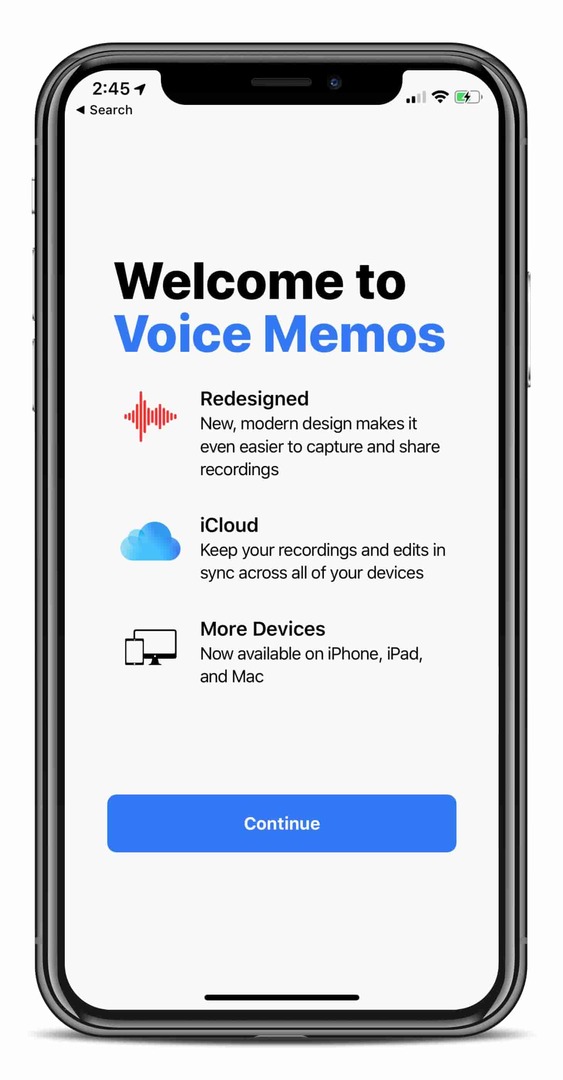


Apple stoppede ikke ved Bøger og Aktier, når det kom til at forny nogle ældre apps. Voice Memos fik også endelig en opdatering, som inkluderer et nyt moderne design.
Derudover kan du nu bruge Voice Memoer på Mac og iPad for første gang. Kombineret med iCloud-synkronisering har dette til formål at hjælpe dig med at holde styr på dine tanker meget bedre end før.
Forbedrede batterioplysninger


Apple har været i noget varmt vand på det seneste med indførelsen af batterirestriktioner for ældre enheder. Det er dog stort set blevet rettet, og iOS 12 giver en fornyet visning af dine batterioplysninger.
Med iOS 12 kan du nu se en mere præcis analyse af dit batteri i løbet af de sidste par dage. Der er farverige diagrammer og grafer, sammen med en ny måde at se dit batteriforbrug på app-for-app-basis.
Brug din iPhone og ARKit 2.0 til at måle objekter
Vi vidste, at ARKit 2.0 kom til iOS før snarere end senere. Dette gælder især i betragtning af, at version 1.5 blev udgivet for et par måneder siden.
iOS 12 bringer nu AR Kit 2.0 til masserne, som inkluderer en ny "Measure"-app. Denne app giver dig mulighed for at bruge din iPhone til at måle objekter, og den fungerer faktisk ret godt.
Forbedret USB-sikkerhed

Hvis det ikke var tydeligt, har Apple et enormt fokus på sikkerhed, når det kommer til dine enheder. iOS 12 forbedrer dette yderligere med en ny "USB Restricted Mode".
Denne tilstand kan faktisk forhindre tredjeparter i at få adgang til dataene på din iPhone, iPad eller iPod Touch. Det forhindrer USB-tilbehør i at få adgang til dine data, hvis det har været låst i mindst en time.
Scan QR-koder meget hurtigere
Selvom QR-koder ikke er så populære, som de engang var, er der stadig nogle, der bruger dem. Dit iPhone-kamera var allerede i stand til at genkende disse, men iOS 12 forbedrer dette endnu mere.
Du kan nu tilføje en genvej til Kontrolcenter, som gør det nemt at trække QR-kodescanneren op i dit kamera.
Søg efter alt i Fotos
Apple har i nogen tid haltet bagefter Google i fotoapps-afdelingen. Det ser ud til, at Apple nu spiller indhentning med Fotos i iOS 12.
Virksomheden har gjort det muligt at søge efter en lang række elementer, herunder følgende:
- Mennesker:John Smith, mor, venner
- Objekter:Kage, kameler, biler
- Placeringer:Hjem, Mexico City, Johns hus
- Scener:I en skov, på arbejde, på et museum
- Begivenheder:Glastonbury festival, min fødselsdag, nytårsaften
- Datoer og nøgleøjeblikke:Sidste år, sommerferie, januar 2010
- Virksomheder:Japanske restauranter, Starbucks, John's Car wash
Få adgang til dit kamera 70 % hurtigere
Udover blot at tilføje en masse funktioner, gjorde Apple meget med iOS 12 for at gøre dine enheder hurtigere. En sådan forbedring var muligheden for at bruge 'Swipe to Camera'-funktionen endnu hurtigere.
Med iOS 12 hævder Apple, at du nu kan få adgang til dit kamera 70 % hurtigere end i tidligere iOS-versioner.
Forstyr ikke forbedret for at hjælpe dig med at falde i søvn
Vi har allerede berørt skærmtid, og hvordan det vil hjælpe dig med at holde øje med, hvordan du bruger din enhed. Apple ønsker dog at hjælpe dig med at få mere søvn ved at fjerne distraktioner.
Fra og med iOS 12 tændes Forstyr ikke automatisk. Dette gør det lettere for dig ikke at blive distraheret af notifikationer og komme i seng, når du virkelig vil.
Hvad gik vi glip af?
Dette er ikke ende-alt-vær-alt-listen over iOS 12-funktioner og tilføjelser. Vi vil dog gerne høre fra dig om, hvilke funktioner du er mest begejstret for.
Lyd af i kommentarerne, og fortæl os, hvad du synes om iOS 12, og om du har installeret den nye beta.
Andrew er freelanceskribent baseret på USA's østkyst.
Han har skrevet for en række websteder gennem årene, herunder iMore, Android Central, Phandroid og et par andre. Nu tilbringer han sine dage med at arbejde for et HVAC-firma, mens han ser ud som freelanceskribent om natten.